教你如何运用Photoshop为照片添加雪景
在这个Photoshop教程中,我们将为照片添加雪。以下步骤很容易理解,您可以在任何照片上使用它们。
最终形象

教程详细信息
程序:Adobe Photoshop CC,Photoshop CS6,Photoshop CS5
预计完成时间:45分钟
难度:初学者
步骤1
打开图片“Cabin”。

第2步
创建一个新图层(Ctrl + Shift + Alt + N)并用白色填充(按D表示默认颜色,按Ctrl + Backspace填充背景颜色)。
第3步
双击此新图层并调整Blend If滑块,如下所示。这将导致下面的层中的下面的暗像素替换白色像素,同时使较亮的像素被纯白色覆盖。这是使用Blend If滑块的一个巧妙的小技巧,但它们对于涉及掩蔽的大量其他任务非常有用。所以,如果你有时间,学习如何使用它们,它将在一天内发挥作用。
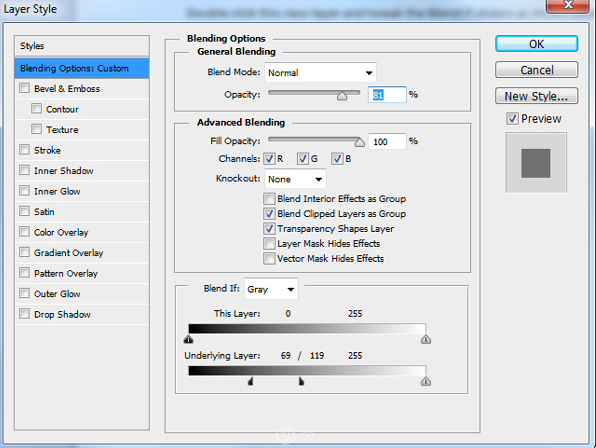

第4步
向雪层添加图层蒙版(“图层”>“图层蒙版”>“显示全部”)。现在用一个圆形的软刷漆与黑色的山脉和其他看起来褪色的区域。
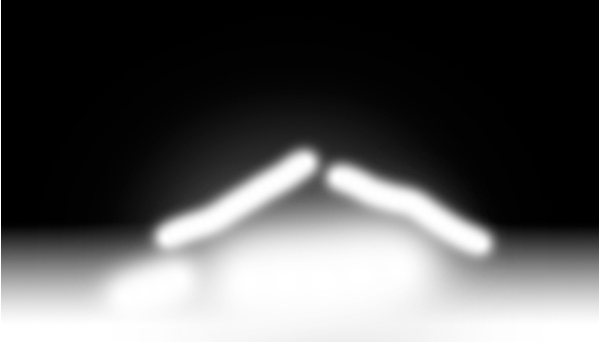

第5步
图像看起来已经被雪覆盖,但我们可以做出更多改进。例如一些雪花。
创建一个新图层并用黑色填充(按D和Alt + Backspace以使用前景颜色填充图层)。

现在为此图层添加一些噪点(滤镜>杂色>添加杂色)。
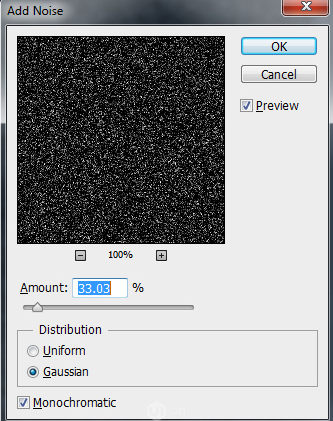
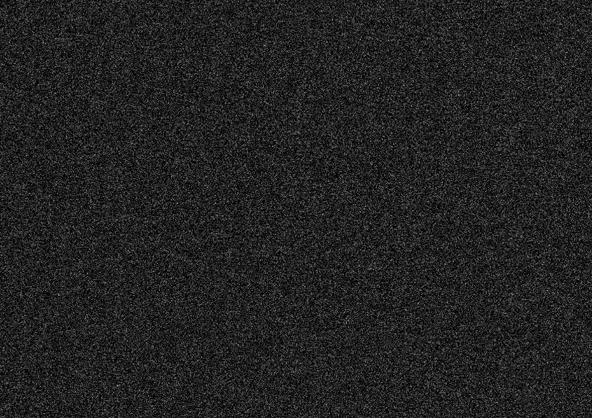
为此噪点图层添加一些模糊(滤镜>模糊>高斯模糊)。模糊的数量将决定雪花的大小,所以让我们从小的东西开始,比方说1.2像素。
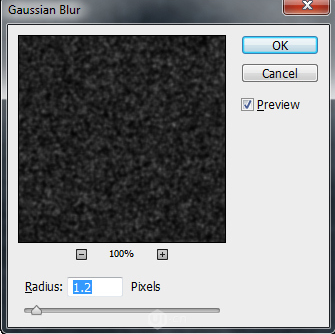
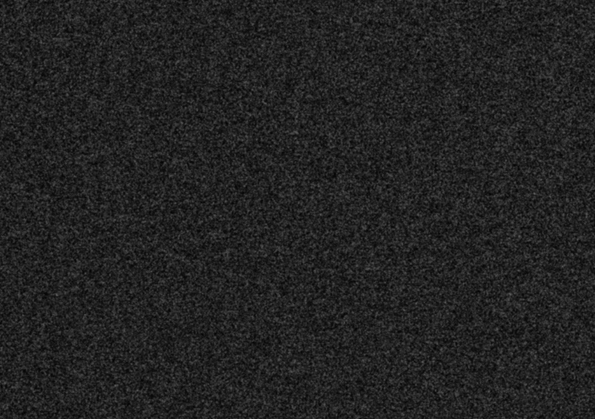
现在将此图层的混合模式更改为Screen。这将导致白色小点显示和隐藏黑色像素。Image title

第6步
现在我们的雪花看起来不太好。它们几乎看不到,而且有许多方法。让我们添加一个曲线调整图层来解决这个问题。通过转到图层>新建调整图层>曲线创建新的“曲线调整”图层。此外,通过在两个图层之间按住Alt键单击将“曲线调整”图层剪切到雪花图层。
如下图所示调整滑块。这将隐藏大部分灰色像素,并使其余的像素变白。
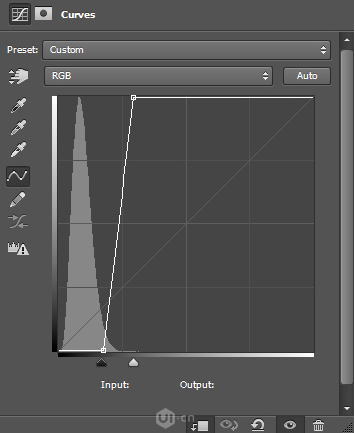


第7步
好的,我们有一些雪花。图像看起来不错,但我们知道由于距离相机的距离,照片中出现的雪花的大小并不完全相同。所以让我们添加一些更大的雪花。怎么样?重复步骤5和6但是当您向噪声层添加模糊时,请使用更强的高斯模糊(您可以尝试2.5或3)。

第8步
让我们隐藏一些大雪花。通过选择“图层”>“图层蒙版”>“显示全部”,将图层蒙版添加到第二个雪花图层(具有大雪花的图层)。现在用一个圆形的软刷漆黑色到处都隐藏着大部分的大雪花。


第9步
现在让我们添加一些飘落的雪花(比如照片中落下的雨滴,而不是雨滴,它们是雪花,就像在暴风雪中一样)。再次重复步骤5和6以创建一些静态雪花。

我们现在将为我们新创建的雪花添加一些动作。选择雪花图层并应用运动模糊,如下所示。这将导致白色静态雪花沿着我们在“运动模糊”窗口中选择的方向在屏幕上划线。


第10步
让我们在机舱顶部增加一些雪,以增加真实感。用粉笔刷(或普通圆刷)挑选几乎白色(e9e8e8)。用这种颜色在屋顶上涂一些雪。
完成后,选择白色(纯白色#ffffff)并在已经添加的雪上涂漆,但不要完全遮盖,留下一些灰白色区域。原因是雪几乎从未完全变白,但其中有一些灰色。Image title
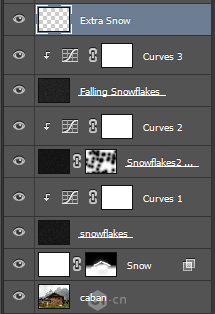

第11步
我们差不多完成了。因为它应该是一张冬季照片,所以让它添加一些蓝色来加强幻觉。创建一个新的色彩平衡调整图层并添加一点青色和蓝色。


热门课程
专业讲师指导 快速摆脱技能困惑相关文章
多种教程 总有一个适合自己专业问题咨询
你担心的问题,火星帮你解答-
为给新片造势,迪士尼这次豁出去了,拿出压箱底的一众经典IP,开启了梦幻联动朱迪和尼克奉命潜入偏远地带卧底调查 截至11月24日......
-
此前Q2问答环节,邹涛曾将《解限机》首发失利归结于“商业化保守”和“灰产猖獗”,导致预想设计与实际游玩效果偏差大,且表示该游戏......
-
2025 Google Play年度游戏颁奖:洞察移动游戏新趋势
玩家无需四处收集实体卡,轻点屏幕就能开启惊喜开包之旅,享受收集与对战乐趣库洛游戏的《鸣潮》斩获“最佳持续运营游戏”大奖,这不仅......
-
说明:文中所有的配图均来源于网络 在人们的常规认知里,游戏引擎领域的两大巨头似乎更倾向于在各自赛道上激烈竞争,然而,只要时间足......
-
在行政服务优化层面,办法提出压缩国产网络游戏审核周期,在朝阳、海淀等重点区将审批纳入综合窗口;完善版权服务机制,将游戏素材著作......
-
未毕业先就业、组团入职、扎堆拿offer...这种好事,再多来一打!
众所周知,火星有完善的就业推荐服务图为火星校园招聘会现场对火星同学们来说,金三银四、金九银十并不是找工作的唯一良机火星时代教育......

 火星网校
火星网校
















